如何在 macOS Monterey 中添加和管理 Safari 扩展
来源:云东方
时间:2023-05-01 08:26:00 443浏览 收藏
学习知识要善于思考,思考,再思考!今天golang学习网小编就给大家带来《如何在 macOS Monterey 中添加和管理 Safari 扩展》,以下内容主要包含等知识点,如果你正在学习或准备学习文章,就都不要错过本文啦~让我们一起来看看吧,能帮助到你就更好了!
如果您想在 macOS Monterey 中充分利用 Apple 的Safari浏览器并添加一些功能,您可以添加一些扩展。以下是如何完成它。
回到macOS Big Sur中,Apple 让用户更容易找到 Safari 扩展,同时也让开发人员更容易创建或移植到浏览器的扩展。
这花了一些时间,但新的 Safari 功能和相关的开发人员工具使 Safari 能够赶上更流行的网络浏览器,例如 Google Chrome 和 Mozilla Firefox。该功能仍然存在于macOS Monterey中,并且自从在 Big Sur 中改进后没有太大变化。
然而,一年后,有各种高质量的 Safari 扩展可用,可以为 Apple 浏览器添加新特性和功能。以下是查找和使用它们的方法。
如何查找和安装 Safari 扩展程序
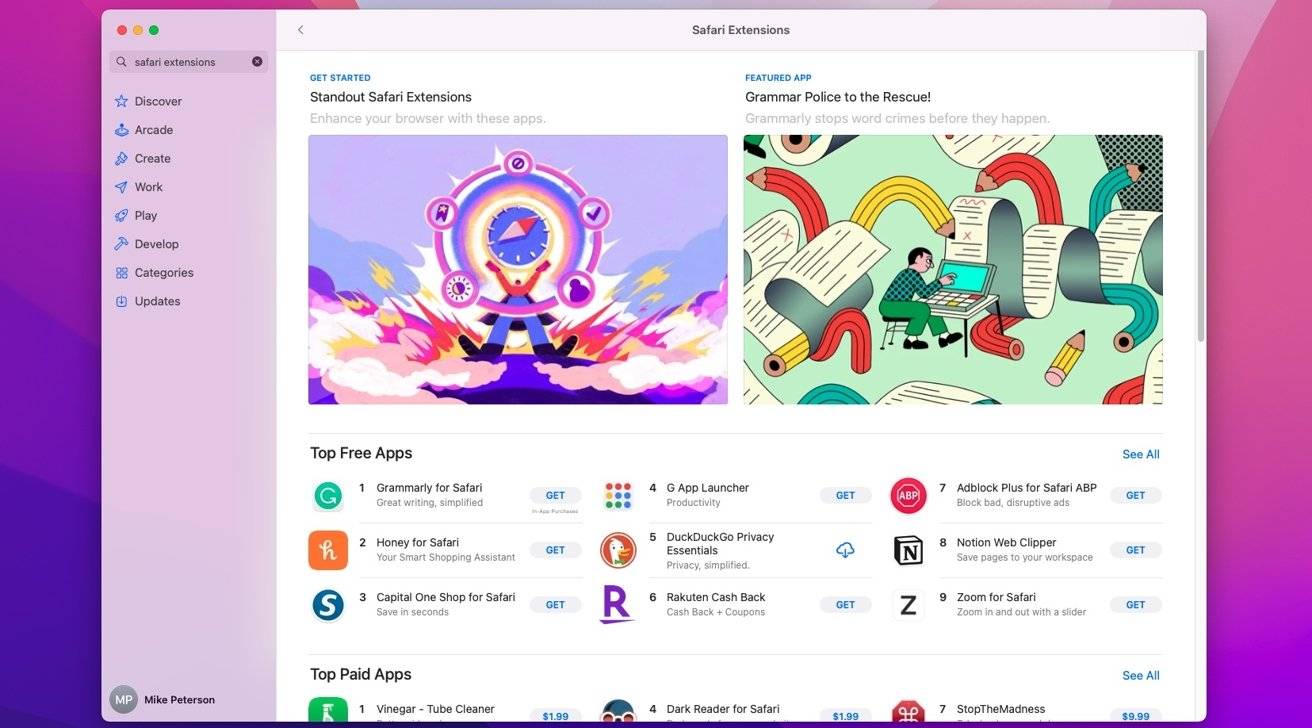 您可以在 Mac App Store 中找到新的 Safari 扩展。
您可以在 Mac App Store 中找到新的 Safari 扩展。在 macOS 上,Safari 扩展被视为应用程序。您将从 Mac App Store发现并安装 Safari 扩展,而不是浏览器内的市场
- 在 Mac 上打开 Safari
- 单击顶部菜单栏中的 Safari 按钮
- 然后,从下拉菜单中单击 Safari 扩展
- 您将被带到 Mac App Store,您可以在其中浏览或搜索 Safari 扩展程序
- 找到你喜欢的,点击安装
或者,您可以简单地在 Mac 上打开 App Store 并运行搜索“Safari 扩展程序”或特定应用程序。虽然您不会被带到 App Store 的主扩展页面,但您可能会找到特定的扩展
应用程序更容易。
如何启用 Safari 扩展
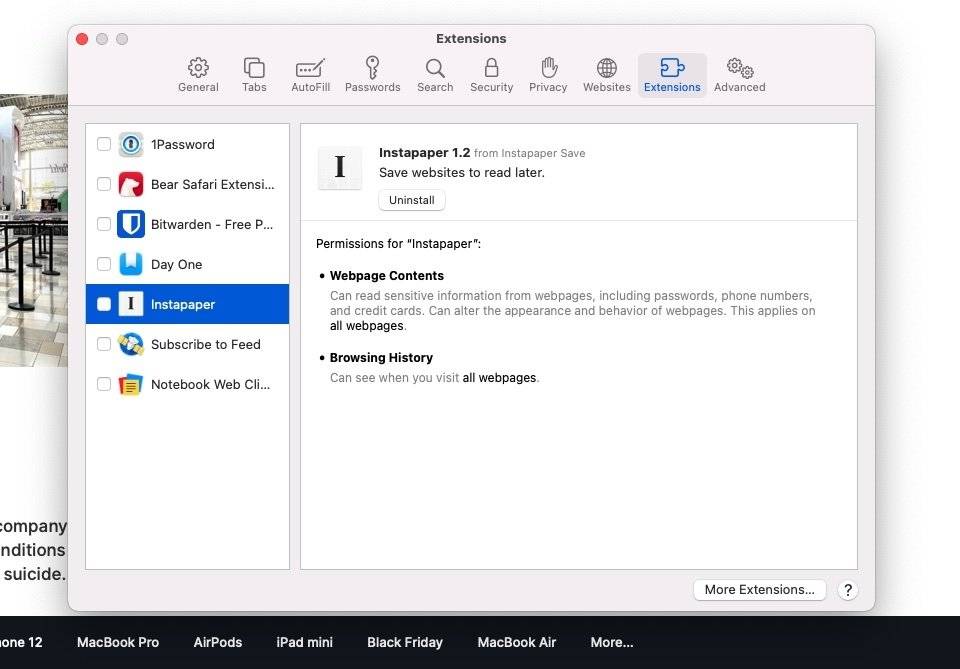 在 Safari 中使用扩展程序之前,您需要在首选项中启用它们。
在 Safari 中使用扩展程序之前,您需要在首选项中启用它们。如果您习惯使用 Google Chrome 或 Firefox,您可能想知道您刚刚安装的扩展程序最终会在哪里结束。起初,您不会看到它们,因为它们已安装但未启用。
今天带大家了解了的相关知识,希望对你有所帮助;关于文章的技术知识我们会一点点深入介绍,欢迎大家关注golang学习网公众号,一起学习编程~
-
501 收藏
-
501 收藏
-
501 收藏
-
501 收藏
-
501 收藏
-
381 收藏
-
231 收藏
-
329 收藏
-
400 收藏
-
162 收藏
-
237 收藏
-
108 收藏
-
214 收藏
-
466 收藏
-
428 收藏
-
418 收藏
-
310 收藏
-

- 前端进阶之JavaScript设计模式
- 设计模式是开发人员在软件开发过程中面临一般问题时的解决方案,代表了最佳的实践。本课程的主打内容包括JS常见设计模式以及具体应用场景,打造一站式知识长龙服务,适合有JS基础的同学学习。
- 立即学习 543次学习
-

- GO语言核心编程课程
- 本课程采用真实案例,全面具体可落地,从理论到实践,一步一步将GO核心编程技术、编程思想、底层实现融会贯通,使学习者贴近时代脉搏,做IT互联网时代的弄潮儿。
- 立即学习 516次学习
-

- 简单聊聊mysql8与网络通信
- 如有问题加微信:Le-studyg;在课程中,我们将首先介绍MySQL8的新特性,包括性能优化、安全增强、新数据类型等,帮助学生快速熟悉MySQL8的最新功能。接着,我们将深入解析MySQL的网络通信机制,包括协议、连接管理、数据传输等,让
- 立即学习 500次学习
-

- JavaScript正则表达式基础与实战
- 在任何一门编程语言中,正则表达式,都是一项重要的知识,它提供了高效的字符串匹配与捕获机制,可以极大的简化程序设计。
- 立即学习 487次学习
-

- 从零制作响应式网站—Grid布局
- 本系列教程将展示从零制作一个假想的网络科技公司官网,分为导航,轮播,关于我们,成功案例,服务流程,团队介绍,数据部分,公司动态,底部信息等内容区块。网站整体采用CSSGrid布局,支持响应式,有流畅过渡和展现动画。
- 立即学习 485次学习
